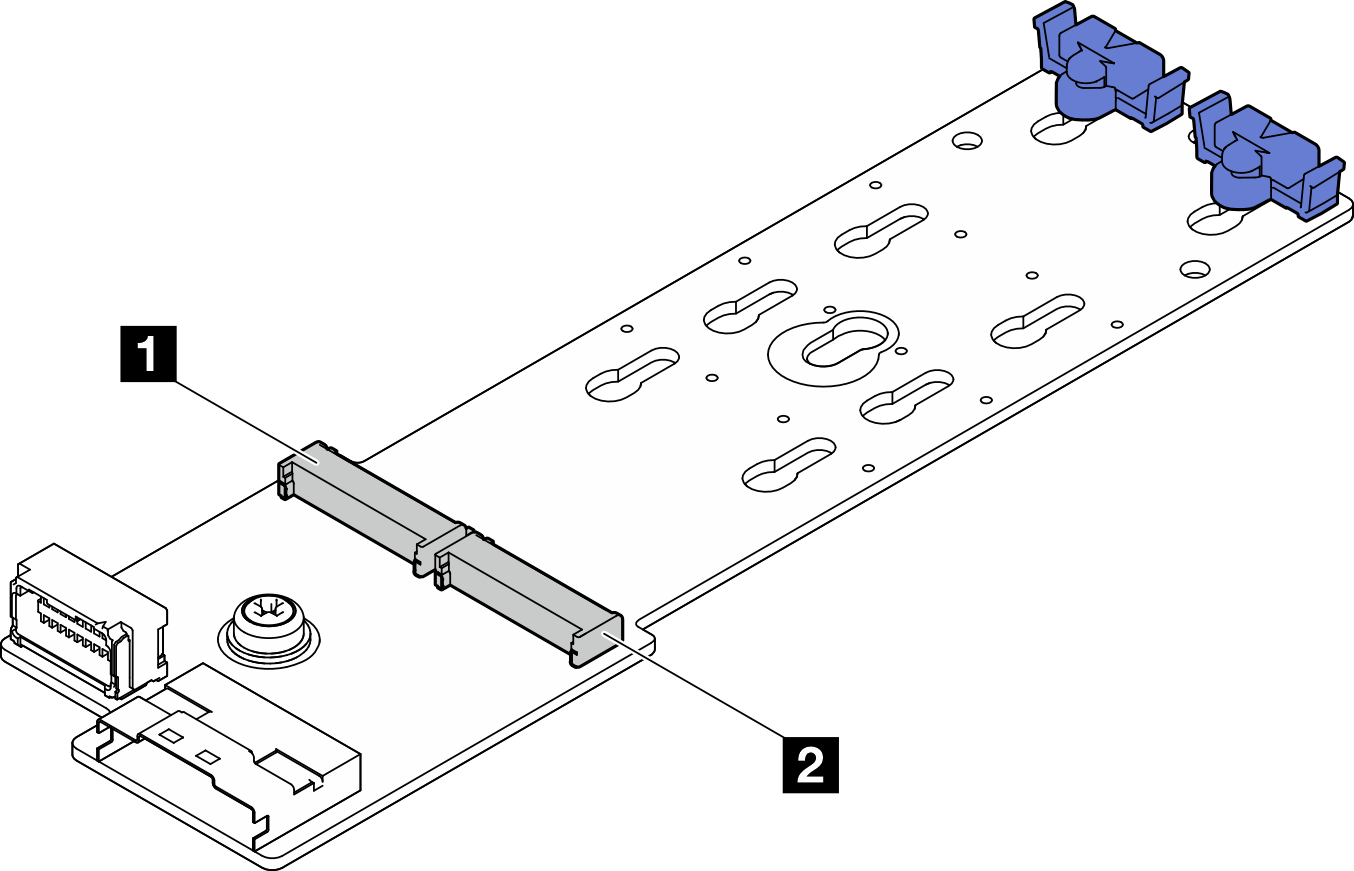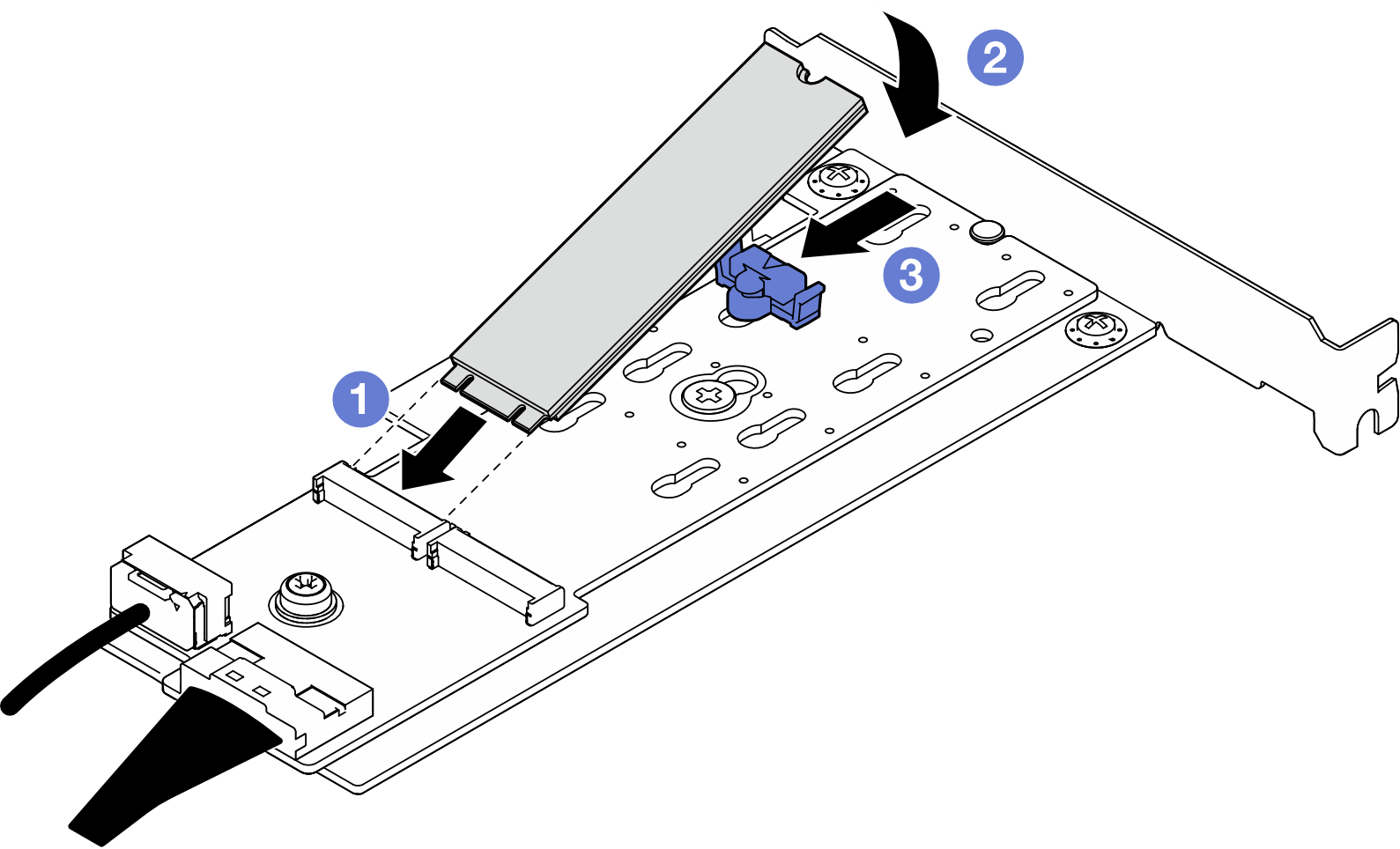M.2 ドライブの取り付け
M.2 ドライブを取り付けるには、このセクションの説明に従ってください。
このタスクについて
- S002
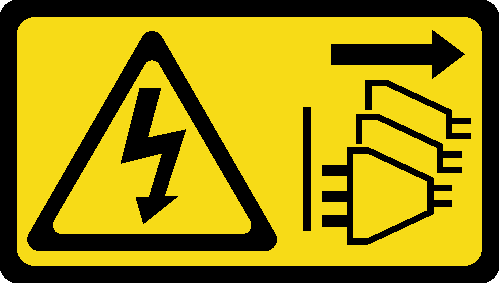 注意装置の電源制御ボタンおよびパワー・サプライの電源スイッチは、装置に供給されている電流をオフにするものではありません。デバイスには 2 本以上の電源コードが使われている場合があります。デバイスから完全に電気を取り除くには電源からすべての電源コードを切り離してください。
注意装置の電源制御ボタンおよびパワー・サプライの電源スイッチは、装置に供給されている電流をオフにするものではありません。デバイスには 2 本以上の電源コードが使われている場合があります。デバイスから完全に電気を取り除くには電源からすべての電源コードを切り離してください。
重要
安全に作業を行うために、取り付けのガイドラインおよび 安全検査のチェックリストをお読みください。
コンポーネントが入っている帯電防止パッケージを、サーバーの塗装されていない金属面に接触させます。次に、それをパッケージから取り出し、帯電防止板の上に置きます。
手順
完了したら
M.2 ブート・アダプターを固定する PCIe アダプターを取り付けます。PCIe アダプターの取り付けを参照してください。
M.2 ブート・アダプター・ケーブルをシステム・ボードに接続します。内部ケーブルの配線を参照してください。
サーバー・カバーを取り付けます。サーバー・カバーの取り付けを参照してください。
部品交換を完了します。部品交換の完了を参照してください。
デモ・ビデオ
フィードバックを送る